Πώς να εισαγάγετε το WordArt στα Φύλλα Google χρησιμοποιώντας τα Σχέδια Google
Εάν θέλετε να εισαγάγετε το WordArt(insert WordArt) στα Φύλλα Google(Google Sheets) , δείτε πώς μπορείτε να το κάνετε αυτό. Μπορείτε να εμφανίσετε το WordArt με τη βοήθεια του Google Drawings , το οποίο είναι ήδη ενσωματωμένο στα Φύλλα Google(Google Sheets) .

Ας υποθέσουμε ότι θέλετε να εμφανίσετε τον τίτλο ενός γραφήματος με διαφορετική εμφάνιση από το κανονικό κείμενο. Υπάρχουν δύο μέθοδοι για να γίνει αυτό. Ένα – μπορείτε να εφαρμόσετε μεγαλύτερη γραμματοσειρά, να αλλάξετε το χρώμα, να το κάνετε έντονη/πλάγια γραφή κ.λπ. Δύο – μπορείτε να χρησιμοποιήσετε το WordArt για να έχετε μεγαλύτερη ευελιξία στο στυλ. Εφόσον χρησιμοποιείτε τα Φύλλα Google για τον ιστό, μπορείτε να χρησιμοποιήσετε την ενοποίηση των Σχεδίων Google(Google Drawings) για να εισαγάγετε το WordArt σε οποιοδήποτε υπολογιστικό φύλλο.
Πώς εισάγετε ένα Word Art;
Ανάλογα με την εφαρμογή, είναι δυνατή η εισαγωγή ενός WordArt στο Word(insert a WordArt in Word) , το PowerPoint(PowerPoint) , τα Φύλλα Google(Google Sheets) κ.λπ. Πρέπει να βρείτε την παρόμοια επιλογή, WordArt , σε οποιαδήποτε εφαρμογή για να εισαγάγετε το WordArt . Ωστόσο, εάν χρησιμοποιείτε Φύλλα Google(Google Sheets) , μπορείτε να χρησιμοποιήσετε τα Σχέδια Google(Google Drawings) για να ολοκληρώσετε τη δουλειά.
Υπάρχει Word Art στα Φύλλα Google;
Παρόλο που τα Φύλλα Google(Google Sheets) δεν έχουν άμεση επιλογή για την εισαγωγή του WordArt στα υπολογιστικά φύλλα, μπορείτε να χρησιμοποιήσετε τη βοήθεια των Σχεδίων Google(Google Drawings) . Εάν χρησιμοποιείτε την έκδοση Ιστού των Φύλλων Google(Google Sheets) , μεταβείτε στην επιλογή Insert > Drawing και επιλέξτε Actions > Word art .
Πώς να εισαγάγετε το WordArt στα Φύλλα Google
Για να εισαγάγετε το WordArt στα Φύλλα Google(Google Sheets) , ακολουθήστε τα εξής βήματα:
- Ανοίξτε τον ιστότοπο των Φύλλων Google(Google Sheets) στο πρόγραμμα περιήγησής σας.
- Συνδεθείτε στον λογαριασμό σας Google.
- Δημιουργήστε ένα νέο υπολογιστικό φύλλο στα Φύλλα Google(Google Sheets) .
- Μεταβείτε στην Insert > Drawing .
- Κάντε κλικ στο μενού Ενέργειες .(Actions )
- Επιλέξτε την επιλογή Word art .
- Γράψτε το κείμενο στο πλαίσιο και πατήστε το κουμπί Enter .
- Κάντε κλικ στο κουμπί Αποθήκευση και Κλείσιμο (Save and Close ) .
- Κάντε κλικ(Click) στο WordArt για να μετακινήσετε ή να αλλάξετε το μέγεθος.
Για να μάθετε περισσότερα σχετικά με αυτά τα βήματα λεπτομερώς, συνεχίστε να διαβάζετε.
Πρώτα, πρέπει να ανοίξετε τον ιστότοπο των Φύλλων Google(Google Sheets) και να συνδεθείτε στον λογαριασμό σας Google . Εάν θέλετε να εισαγάγετε το WordArt σε ένα υπάρχον υπολογιστικό φύλλο, ανοίξτε το. Διαφορετικά, μπορείτε να δημιουργήσετε ένα νέο υπολογιστικό φύλλο για να δοκιμάσετε αυτήν τη δυνατότητα.
Μόλις ανοίξει το παράθυρο των Φύλλων Google , κάντε κλικ στο μενού (Google Sheets)Εισαγωγή (Insert ) στην επάνω γραμμή μενού και επιλέξτε την επιλογή Σχέδιο (Drawing ) .
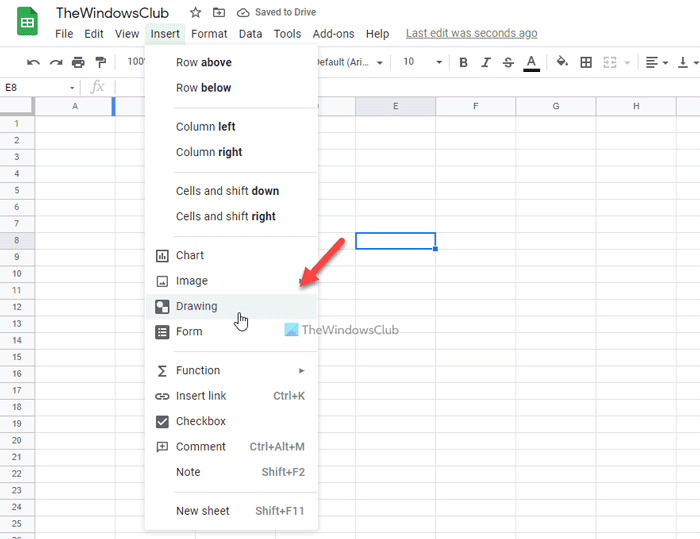
Ανοίγει τον πίνακα Σχέδια Google(Google Drawings) στην οθόνη σας. Πρέπει να κάνετε κλικ στο μενού Ενέργειες και να επιλέξετε την επιλογή (Actions )Word art .
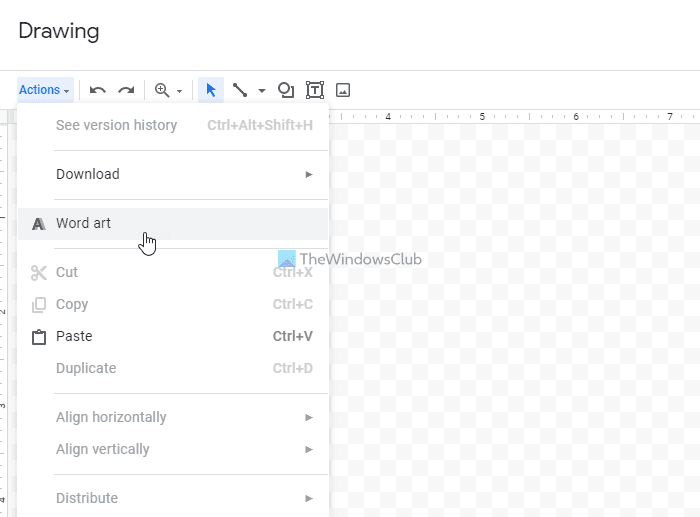
Στη συνέχεια, σημειώστε το επιθυμητό κείμενο στο πλαίσιο και πατήστε το κουμπί Enter . Ωστόσο, εάν θέλετε να εισαγάγετε πολλές γραμμές, μπορείτε να πατήσετε τα κουμπιά Shift+Enter
Τώρα, μπορείτε να αλλάξετε το στυλ του κειμένου. Για παράδειγμα, είναι δυνατό να αλλάξετε το χρώμα πλήρωσης, το χρώμα περιγράμματος, το μέγεθος γραμματοσειράς, την οικογένεια γραμματοσειράς, την περιστροφή κ.λπ. Μπορείτε να επεξεργαστείτε το WordArt όπως θέλετε και να κάνετε κλικ στο κουμπί Αποθήκευση και Κλείσιμο (Save and Close ) .
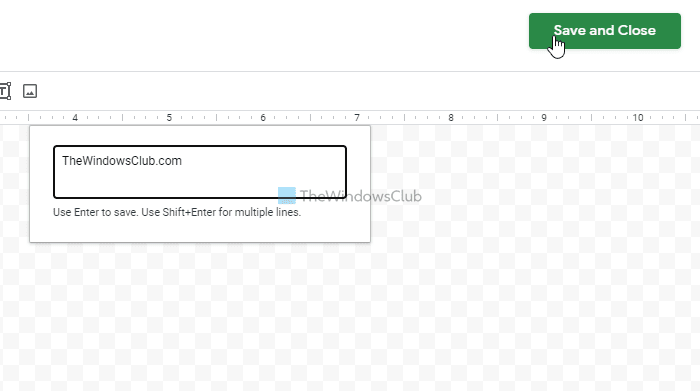
Θα πρέπει να είναι ορατό στο υπολογιστικό φύλλο σας. Μετά από αυτό, μπορείτε να το μετακινήσετε στη σωστή θέση όπου θέλετε να εμφανιστεί το κείμενο.
Σε περίπτωση που θέλετε να επεξεργαστείτε ένα υπάρχον WordArt στα Φύλλα Google(Google Sheets) , πρέπει να κάνετε κλικ στο κείμενο που εισαγάγατε, να κάνετε κλικ στο εικονίδιο με τις τρεις κουκκίδες που είναι ορατό στην επάνω δεξιά πλευρά του πλαισίου και να επιλέξετε την επιλογή Επεξεργασία (Edit ) .
Πώς μπορώ να εισάγω ένα σχέδιο στα Φύλλα Google(Google Sheets) ;
Μπορείτε να εισαγάγετε ένα σχέδιο στα Φύλλα(Google Sheets) Google χρησιμοποιώντας τα Σχέδια Google(Google Drawings) . Εάν δεν έχετε εικόνα του σχεδίου σας και θέλετε να δημιουργήσετε μια νέα, μπορείτε να μεταβείτε στην επιλογή Insert > Drawing . Μετά από αυτό, μπορείτε να δημιουργήσετε ένα νέο σχέδιο και να το εισαγάγετε στα Φύλλα Google(Google Sheets) από το ίδιο παράθυρο.
Τι σημαίνει το Word Art στα Έγγραφα Google(Google Docs) ;
Το WordArt(WordArt) σάς επιτρέπει να προσθέτετε διαφορετικό στυλ κειμένου στο έγγραφο ή το υπολογιστικό φύλλο σας. Για να διακοσμήσετε μια επικεφαλίδα, θα μπορούσατε να χρησιμοποιήσετε την επιλογή WordArt στα (WordArt)Έγγραφα(Google Docs) Google , τα Φύλλα Google(Google Sheets) κ.λπ.
Ελπίζω ότι αυτός ο οδηγός βοήθησε.
Διαβάστε στη συνέχεια:(Read next:)
- Πώς να δημιουργήσετε ένα γράφημα Gantt στα Φύλλα Google(How to create a Gantt Chart in Google Sheets)
- Πώς να αφαιρέσετε Γραμμές πλέγματος από ένα έγγραφο Φύλλων Google.(How to remove Gridlines from a Google Sheet document.)
Related posts
How to rotate text in Google Sheets web app
Τα καλύτερα πρόσθετα των Φύλλων Google για τη βελτίωση της παραγωγικότητας
Πώς να συνδέσετε τα Φύλλα Google με το Excel
Τα καλύτερα πρότυπα Φύλλα Google και Ηλεκτρονικό Ημερολόγιο του Excel
Πώς να χρησιμοποιήσετε τη σκοτεινή λειτουργία στα Έγγραφα, τα Υπολογιστικά φύλλα και τις Παρουσιάσεις Google
Πώς να δημιουργήσετε ένα γράφημα Gantt στα Φύλλα Google
Πώς να χρησιμοποιήσετε την κεφαλίδα, το υποσέλιδο και τη σημείωση στα Έγγραφα Google
Πώς να διπλασιάσετε χώρο στα Έγγραφα Google
Πώς να προσθέσετε Αναφορές και Αναφορές στα Έγγραφα Google
Πώς να χρησιμοποιήσετε τις συναρτήσεις IF και Nested IF στα Φύλλα Google
Πώς να συγχωνεύσετε και να καταργήσετε τη συγχώνευση κελιών σε έναν Πίνακα Εγγράφων Google
Τα καλύτερα πρόσθετα των Εγγράφων Google για ανεξάρτητους συγγραφείς
Πώς τυλίγετε κείμενο γύρω από μια εικόνα στα Έγγραφα Google
Πώς να προσθέσετε Σημειώσεις Google Keep στα Έγγραφα Google
Πώς να δημιουργήσετε μια κρεμαστή εσοχή στο Microsoft Word και στα Έγγραφα Google
Πώς να επεξεργαστείτε ένα PDF στα Έγγραφα Google στον Ιστό
Διορθώστε τον ορθογραφικό έλεγχο των Εγγράφων Google που δεν λειτουργεί σωστά
Τρόπος εισαγωγής Πίνακα Περιεχομένων στα Έγγραφα Google
Πώς να εμφανίζετε πάντα τον αριθμό των λέξεων στα Έγγραφα Google
Πώς να επαναφέρετε τη γραμμή εργαλείων μενού που λείπει στα Έγγραφα Google
